O Skype, o aplicativo de mensagens instantâneas, chamadas de vídeo e voz, é um dos aplicativos preferidos para comunicação online desde 2003; quase todo mundo parece possuir uma conta do Skype. Por motivos de privacidade, o Skype não permite ver os detalhes de contatos mútuos. No entanto, o número de contatos mútuos é exibido ao pesquisar um contato não salvo em seu catálogo de endereços.

Neste artigo, mostraremos como ver o número de contatos mútuos compartilhados via desktop e dispositivos móveis e como realizar muitas outras tarefas relacionadas a contatos no Skype.
Por que o Skype não permite que você veja contatos mútuos?
O Skype mantém as identidades e detalhes de perfil de contatos mútuos ocultos para a privacidade de seus usuários. Ao pesquisar uma pessoa específica ainda não salva como seu contato, o Skype exibirá o número de contatos mútuos que você possui em cada resultado da pesquisa.
Como ver o número de amigos em comum no Skype?
Para ver o número de amigos em comum com outras contas do Skype via Windows 10:
- Inicie o aplicativo Skype através do seu PC.

- No canto superior esquerdo da tela, clique dentro do campo de texto de pesquisa rotulado: “Pessoas, grupos e mensagens”.
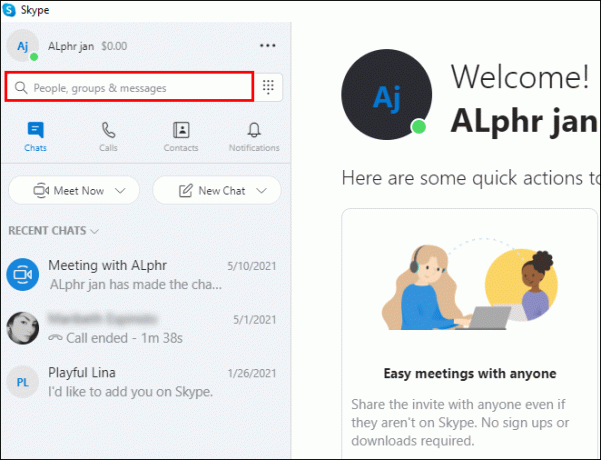
- Digite o nome da pessoa que você deseja encontrar.

- O lado direito de cada resultado correspondente exibirá o número de amigos em comum que você tem. Inversamente, quando não há número exibido, não há amigos em comum.
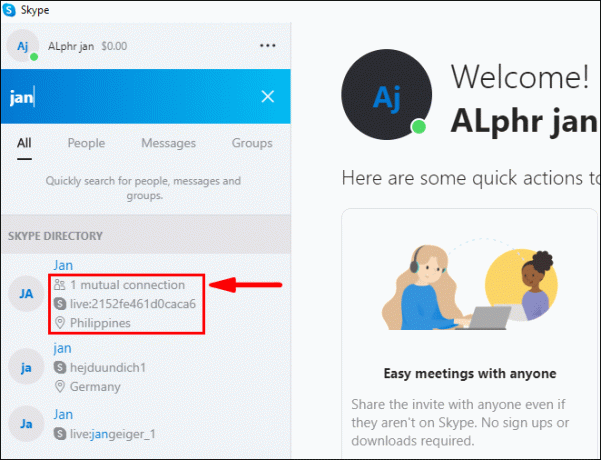
Para ver o número de amigos em comum com outras contas do Skype via Mac:
- Inicie o aplicativo Skype através do seu Mac.

- No canto superior esquerdo da tela, clique dentro do campo de texto de pesquisa rotulado: “Pessoas, grupos e mensagens”.
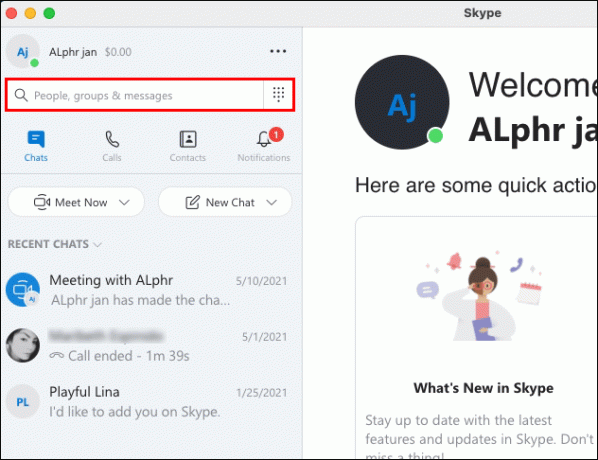
- Digite o nome da pessoa que você deseja encontrar.
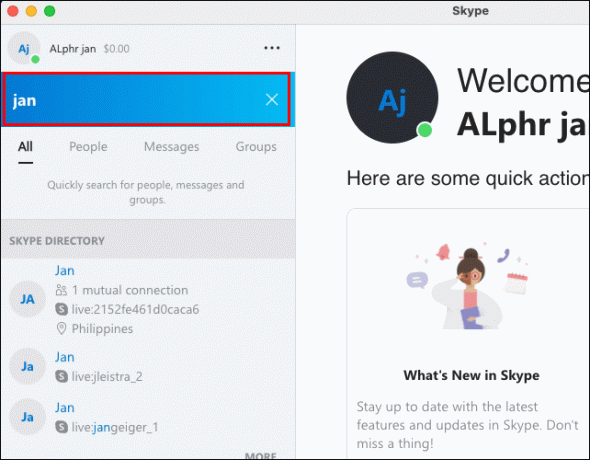
- O lado direito de cada resultado correspondente exibirá o número de amigos em comum que você tem. Inversamente, quando não há número exibido, não há amigos em comum.
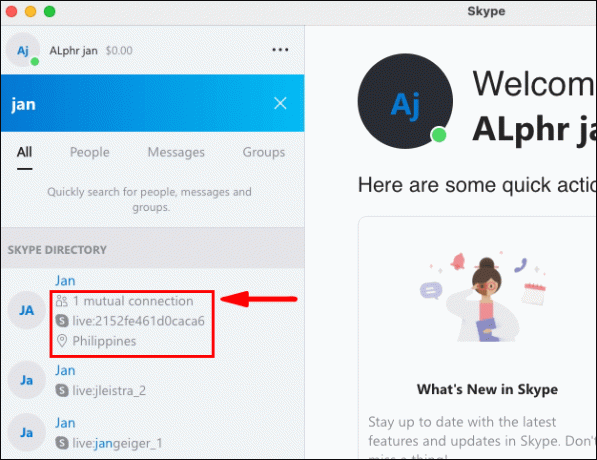
Para ver o número de amigos em comum com outras contas do Skype por meio de um dispositivo Android:
- Inicie o aplicativo Skype através do seu dispositivo Android.

- Toque no ícone da lupa "Pesquisar".
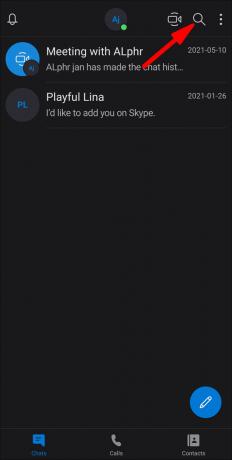
- Digite o nome do contato que deseja localizar.

- O lado direito de cada resultado correspondente exibirá o número de amigos em comum que você tem. Inversamente, quando não há número exibido, não há amigos em comum.
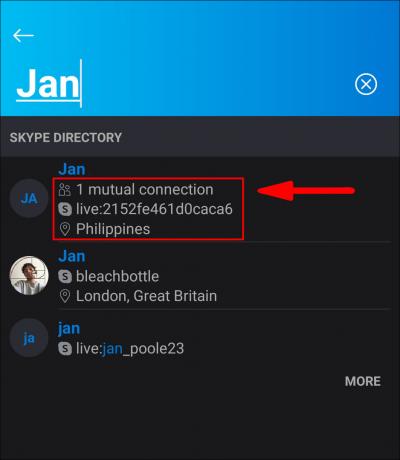
Para ver o número de amigos em comum com outras contas do Skype por meio de um dispositivo iOS:
- Inicie o aplicativo Skype através do seu dispositivo iOS.

- Toque no ícone da lupa "Pesquisar".

- Digite o nome do contato que deseja localizar.

- O lado direito de cada resultado correspondente exibirá o número de amigos em comum que você tem. Inversamente, quando não há número exibido, não há amigos em comum.

Perguntas frequentes adicionais
Como ocultar o número de contatos mútuos no Skype?
O número de contatos mútuos exibidos é como funciona a funcionalidade de pesquisa, portanto, infelizmente, não há opção para ocultá-lo. Seu objetivo é ajudar as pessoas a encontrar quem procuram, restringindo os resultados da pesquisa.
Encontrar amigos por localização
Você não é capaz de encontrar amigos por localização. No entanto, você pode ver os detalhes de localização de seus amigos se eles os incluírem em suas informações de perfil.
Para ver as informações de localização de um contato quando elas estiverem disponíveis em um dispositivo móvel:
1. Inicie o aplicativo Skype através do seu dispositivo móvel.

2. Toque no ícone da lupa "Pesquisar".
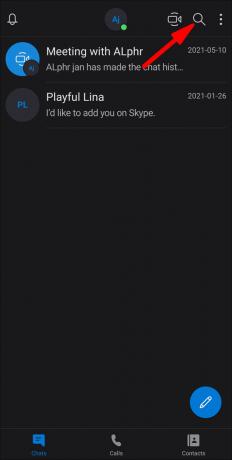
3. Digite o nome do contato que deseja localizar.

4. Abaixo de cada nome retornado nos resultados correspondentes, o local será exibido ao lado do ícone do local.
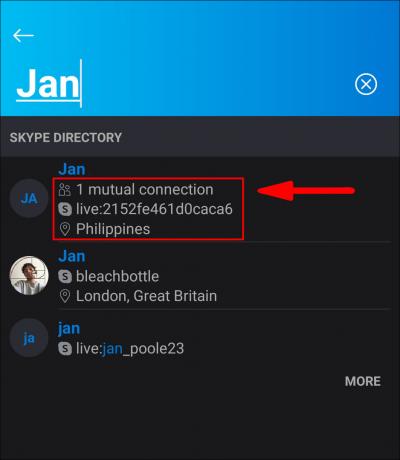
Para ver as informações de localização de um contato quando elas estiverem disponíveis no computador:
1. Inicie o aplicativo Skype através do seu PC.

2. No canto superior esquerdo da tela, clique dentro do campo de texto de pesquisa rotulado: “Pessoas, grupos e mensagens”.
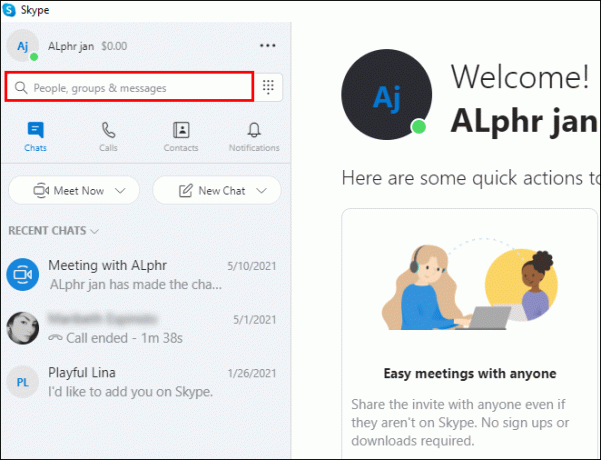
3. Digite o nome da pessoa que você deseja encontrar.

4. Abaixo de cada nome retornado nos resultados correspondentes, o local será exibido ao lado do ícone do local.
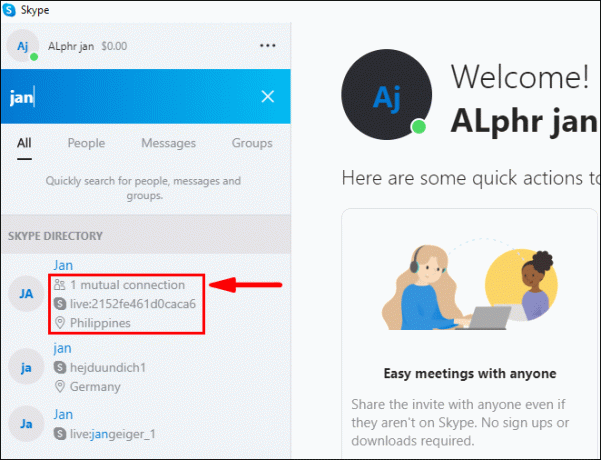
Como transfiro contatos de uma das minhas contas do Skype para outra?
Você pode enviar seus contatos do Skype de uma conta para outra. Para fazer isso usando um dispositivo móvel ou desktop:
1. Entre na conta do Skype da qual deseja enviar seus contatos.
2. Digite o nome ou endereço de e-mail na caixa de pesquisa da conta do Skype para a qual deseja transferir os contatos.
3. Nos resultados, selecione sua outra conta e inicie um bate-papo.
4. Clique no botão “Cartão de contato”.

5. Marque o botão de opção ao lado dos contatos que deseja enviar para a outra conta.
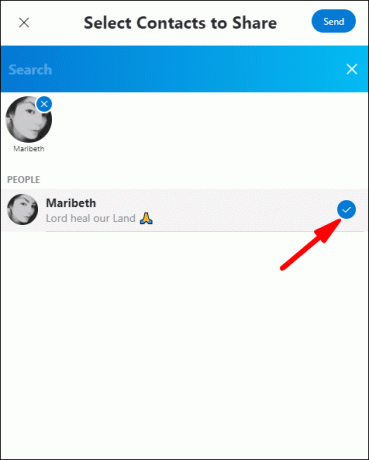
6. Em seguida, clique em "Enviar".
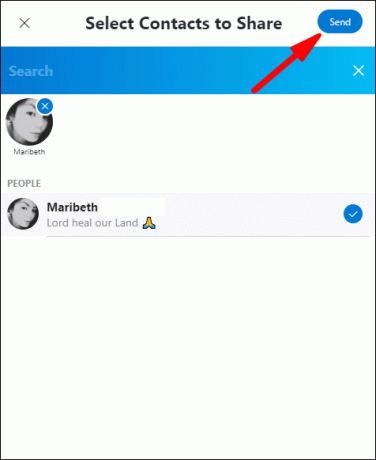
7. Agora entre na conta do Skype para a qual você acabou de enviar seus contatos.
8. Você verá os cartões de contato que enviou em seu “Chat”.
9. Clique em “Chat” em um cartão de contato para iniciar uma conversa.
10. Este contato será adicionado automaticamente aos seus contatos nesta conta.
Observação: você pode informar a seus contatos que usará outra conta para contatá-los para que possam aceitá-lo.
Posso sincronizar meu catálogo de endereços com meus contatos do Skype?
Para sincronizar sua agenda de endereços com seus contatos do skype via desktop e dispositivos móveis:
1. Entre na sua conta do Skype.

2. Clique em “Chats” e depois na sua foto de perfil.

3. Clique em “Configurações” > “Contatos”.
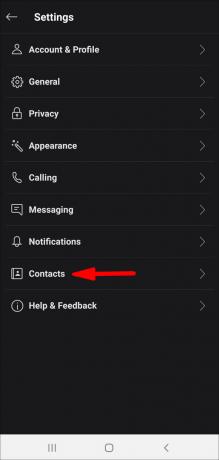
4. Ative a opção “Sincronizar seus contatos”.

Para desativar a opção “sincronizar seus contatos” via desktop:
Observação: seus contatos que ainda não estão no Skype serão removidos se você parar de compartilhar os contatos do seu dispositivo.
1. Entre no Skype e clique na foto do seu perfil em "Chats".
2. Clique no ícone “Configurações”.
3. Clique em “Contatos”.
4. Desative a opção “Sincronizar seus contatos”.
Dos seus dispositivos móveis:
1. Inicie o aplicativo Skype.

2. Clique no menu hambúrguer na tela “Chats”.
3. Clique no ícone “Configurações”.

4. Na parte inferior da tela, encontre “Contatos” e, em seguida, desative a opção “Sincronizar contatos do telefone”.
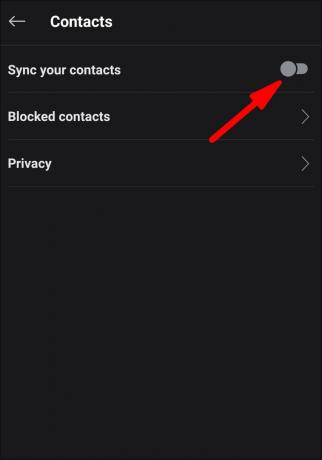
Posso filtrar meus contatos do Skype?
Para filtrar seus contatos do Skype usando computadores e dispositivos móveis:
1. Entre no Skype e selecione "Contatos".
2. Na guia “Contatos”, clique no botão do ícone Filtro.
3. Você tem a opção de filtrar por:
· "Meus contatos." Para exibir os contatos, você salvou manualmente no Skype ou conversou com eles.
· "Todos." Para exibir seu catálogo de endereços sincronizado e contatos do Skype.
Como faço para ver o perfil do Skype de alguém?
Para visualizar o perfil de um contato usando dispositivos móveis:
1. Inicie o aplicativo Skype através do seu dispositivo móvel.
2. Em “Chats”, encontre o contato cujo perfil você deseja ver.
3. Clique no nome da pessoa na parte superior do chat para ver seu perfil.
Para visualizar o perfil de um contato usando a área de trabalho:
1. Inicie o aplicativo Skype através do seu PC.

2. Navegue até seus “Chats” ou “Contatos” para encontrar a pessoa cujo perfil você deseja ver.
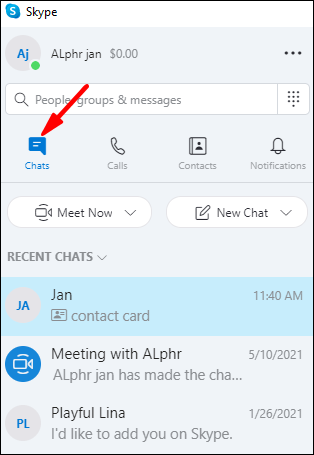
3. Pressione e segure ou clique com o botão direito do mouse no nome.
4. No menu, clique em “Visualizar perfil”.
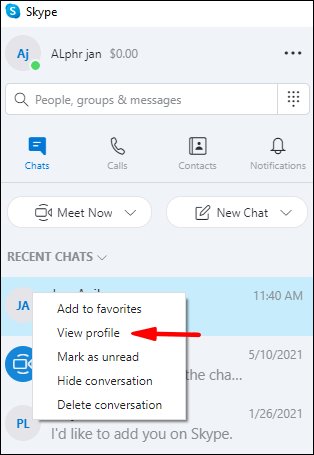
Como posso ver um perfil de grupos?
Para visualizar os detalhes do perfil de um grupo usando um dispositivo móvel ou desktop:
1. Inicie e entre no Skype.
2. Em seus “Chats”, clique no grupo para o qual deseja ver os detalhes do perfil.
3. No cabeçalho do bate-papo na parte superior da tela, clique em "Nome do grupo".
4. Percorra o perfil para ver seus detalhes.
5. Use a seta para trás ou “X” para retornar ao bate-papo em grupo.
Como faço para bloquear, desbloquear ou denunciar alguém?
Para bloquear e abusar da conta de um contato do Skype por meio de sua área de trabalho:
1. Entre na sua conta do Skype.
2. Na guia “Contatos” ou “Chats”, clique com o botão direito do mouse ou pressione e segure em um contato que deseja bloquear.
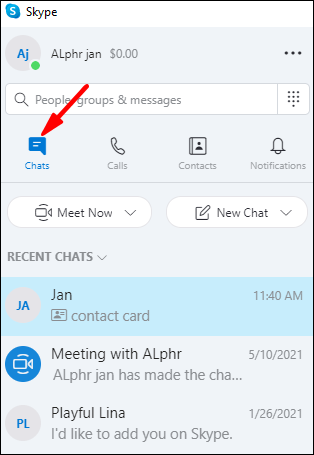
3. Clique em “Ver perfil”.
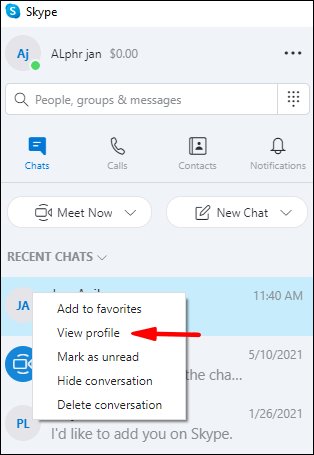
· Como alternativa, você pode clicar no botão do ícone da caneta “Editar” e depois em “Bloquear contato”.
4. Na parte inferior do perfil, clique em “Bloquear contato”.

5. Na caixa "Bloquear este contato?" janela, para:
· Abuso de conta e bloquear um contato, ative a opção "Denunciar abuso desta pessoa", escolha um motivo e, em seguida, "Bloquear".
· Bloqueie um contato sem abuso de conta, selecione “Bloquear”.
· Quando bloqueado, o contato desaparecerá da sua lista de contatos e chats.
Observação: para bloquear contatos indesejados de um número desconhecido, em “Chat” selecione o link “Bloquear + o número”.
Para bloquear e denunciar abuso de conta de um contato do Skype a partir de um dispositivo móvel:
1. Em “Contatos”, pressione e segure um contato que deseja bloquear.
2. Clique em “Bloquear contato”.
3. Na caixa "Bloquear esta pessoa?" janela, para:
· Abuso da conta deste contato, ative a opção "Denunciar abuso desta pessoa", escolha um motivo e depois "Bloquear".
· Bloqueie um contato sem abuso de conta, clique em “Bloquear”.
· Quando bloqueado, o contato desaparecerá da sua lista de contatos e chats.
Para desbloquear um contato usando sua área de trabalho:
1. Entre na sua conta do Skype e clique na foto do seu perfil.
2. Clique no ícone “Configurações”.
3. Clique em “Contatos” > “Contatos bloqueados”.
4. Ao lado do contato que deseja desbloquear, clique em “Desbloquear”.
Para desbloquear um contato usando um dispositivo móvel:
1. Clique no menu hambúrguer na guia “Chats”.
2. Selecione as "Configurações". Menu de ícones.
3. Na parte inferior da tela, selecione "Gerenciar usuários bloqueados" para ver uma lista dos contatos do Skype que você bloqueou anteriormente.
4. Ao lado do contato que deseja desbloquear, clique em “Desbloquear”.
Descobrindo amigos e conhecidos com contatos mútuos
A pesquisa robusta do Skype e o recurso “Contatos mútuos” nos ajudam a confirmar as pessoas que estamos procurando, especialmente quando elas têm um nome popular ou quando um nome completo não é conhecido. Também nos ajuda a descobrir conhecidos do passado que podemos ter esquecido. Por motivos de privacidade, o Skype mantém os detalhes de contato mútuos ocultos.
Agora que você sabe como ver os contatos mútuos de outros usuários do Skype, encontrou os contatos que procurava? Você encontrou outras pessoas que já conheceu? Adoraríamos saber como o recurso de contatos mútuos ajudou você a aumentar seus contatos! Deixe-nos saber na seção de comentários abaixo.




